כיצד להמיר ל-iPod Classic Video ב-3 הדרכים היעילות ביותר
אם אתה עדיין לא יודע, האייפודים היו סופר פופולריים בתור נגני מדיה ניידים. לפיכך, אם עדיין יש לך אייפוד איתך ואתה רוצה לצפות בו בסרטונים האהובים עליך, אז תצטרך ממיר וידאו ל-iPod! ממיר זה יאפשר לך להפוך את קובצי הווידאו שלך לפורמט שה-iPod יכול להתמודד איתו. אבל לפני שאתה עושה את זה, חשוב לדעת אם ה-iPod שלך יכול אפילו לנגן סרטונים, ואם כן, באילו פורמטים הוא תומך. בדרך כלל, מכשירי iPod תומכים רק בסוגים מסוימים של פורמטי וידאו, כגון H.264 וידאו ו-MP4. לפיכך, אם הסרטון שאתה רוצה להפעיל ב-iPod שלך אין אף אחד מהפורמטים האלה, המשך לקרוא את התוכן שלהלן.
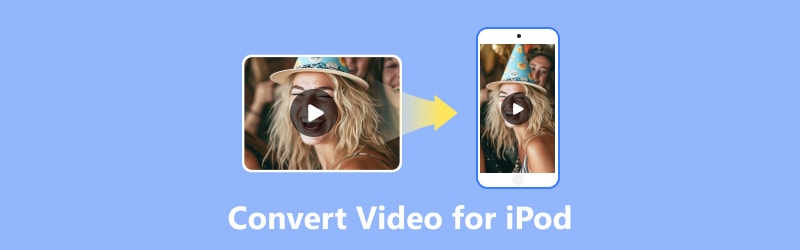
תוכן הדף
חלק 1. למה להמיר וידאו עבור iPod
אתה אולי תוהה מדוע יש צורך להמיר וידאו עבור קלאסיקות iPod. סוג המרה זה חשוב מכיוון שהוא מאפשר לך לצפות בקליפים האהובים עליך תוך כדי תנועה.
אתה מבין, למכשירי iPod יש דרישות פורמט וידאו ספציפיות שלהם. באמצעות המרה זו, הוא נותן הבטחת תאימות. בדרך זו, אתה יכול ליהנות מכל סרטון אחר, כולל סרטים ותוכניות טלוויזיה, בכל מקום שאתה נמצא ב-iPod שלך.
ה-iPod שלך והסרטונים הנתמכים היא דרך נוחה לשאת איתך את הבידור שלך ולהפיק את המרב מיכולות המכשיר שלך.
חלק 2. 3 דרכים נהדרות להמיר וידאו עבור iPod
נניח שיש לך סרטוני 4K או סרטים שאתה רוצה ליהנות מהם ב-iPod שלך. עם זאת, הנה שלושת הממירים המומחים שיאפשרו לך להמיר וידאו לפורמט אייפוד מבלי לפגוע באיכות.
דרך 1. Vidmore Video Converter
החל מהיעיל ביותר הוא הצגתו ממיר וידאו Vidmore. תוכנה זו זמינה ב-Windows וב-Mac והיא ידועה ככלי סופר קל לשימוש להמרת סרטונים. הוא מעבד את ההמרה בצורה מושלמת כדי לנגן בצורה חלקה ב-Apple iPod שלך תוך שהוא מציע פרופילים מעוצבים מראש עבור פורמטים תואמי iPod.
עם ממיר וידאו זה של iPod, אתה יכול לעבד סרטונים מרובים יחד עם תכונת המרת האצווה שלו. אם אתה תוהה כמה זמן אתה יכול לקבל את הפלטים המומרים שלך, ובכן, זה לא יעבור כל כך הרבה זמן מאז שהוא ממיר פי 50 מהר יותר מאחרים! כמובן, בואו לא נחמיץ את הפשטות שלו. בין אם אתה טירון בהמרה, אתה עדיין יכול לעבוד בתור אשף! אז, התכונן, הכן את הסרטונים שלך, ופעל לפי ההנחיות הפשוטות אך היעילות להמרת וידאו למטה.
שלב 1. ללא קשר למערכת ההפעלה של המחשב שלך, התקן את Vidmore Video Converter באמצעות לחצני ההורדה למטה.
שלב 2. הפעל את התוכנה ולחץ על הוסף קבצים כפתור במרכז כדי להעלות את כל הסרטונים שברצונך להמיר.
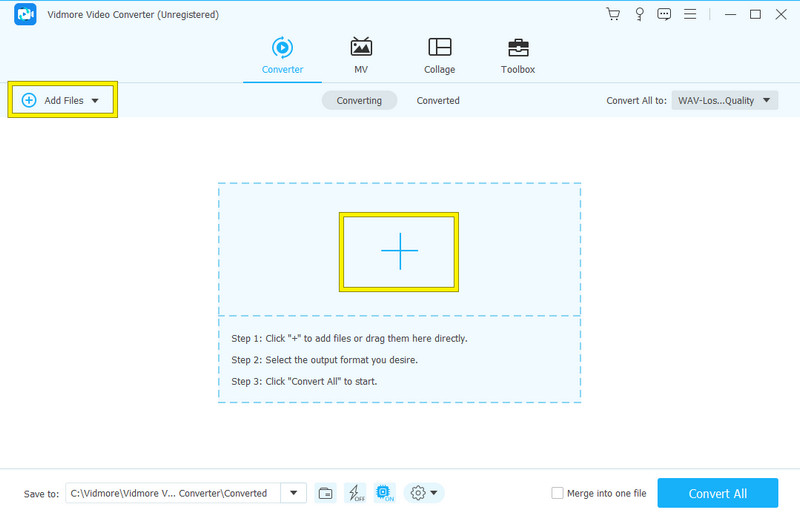
שלב 3. כעת, לאחר העלאת כל הסרטונים שאתה צריך, עבור אל המר הכל ל: מקטע ולחץ על החץ שם. זה יוביל אותך לחלון בחירת הפלט. כדי להמיר את הסרטונים לפורמט iPod, בחר את ה-MP4 מתחת לקטע וידאו. לאחר מכן, בחר מקור H.264 מהצד הימני.
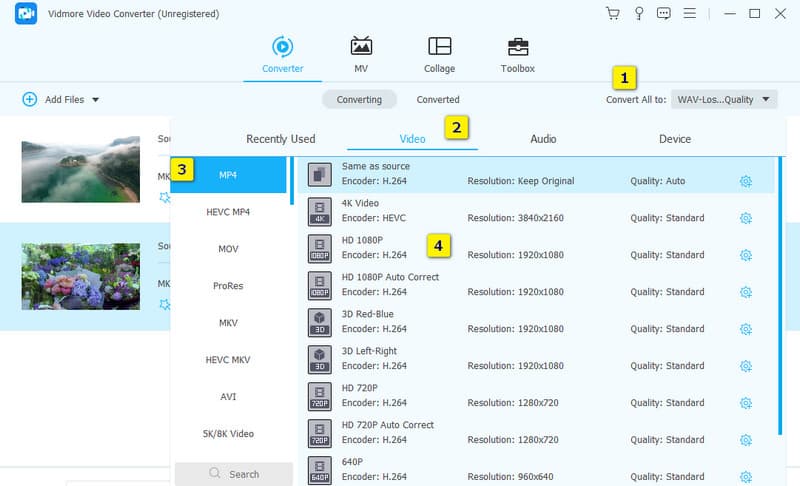
שלב 4. עד כמה שזה פשוט, אנחנו כבר יכולים ללכת ללחצן המר הכל כדי להתחיל את תהליך ההמרה.
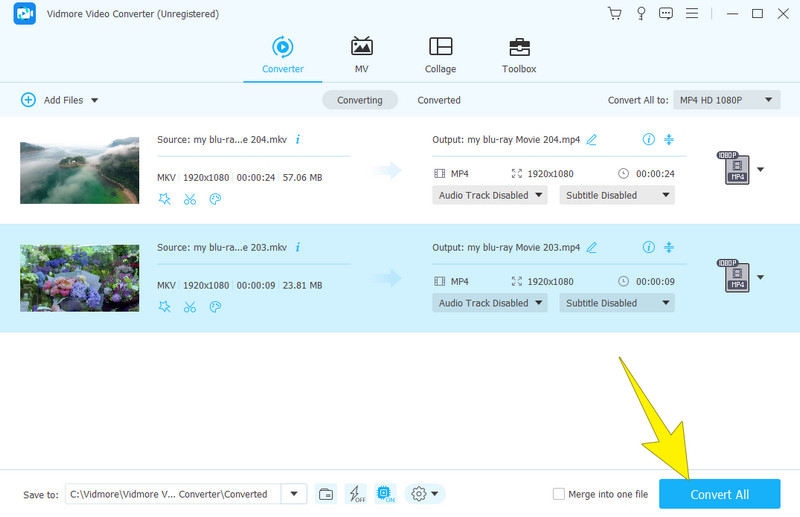
דרך 2. בלם יד
הבא בתור הוא ממיר וידאו חינמי בשם HandBrake. תוכנה זו היא כלי טוב להמרת קבצי וידאו לפורמט כמו MP4 שתוכל לנגן באייפוד. יתר על כן, HandBrake היא תוכנית קלה לשימוש, והיא לא תדרוש שום ידע טכני. למעשה, תצטרך רק לבחור את הסרטון ולבחור את הפורמט המתאים לעיבוד ההמרה. בדומה לממיר הקודם, HandBrake מציע גם הגדרות הניתנות להתאמה אישית כגון קצב סיביות, רזולוציה, קצב פריימים ועוד. לפיכך, כדי להדגים כיצד להשתמש בממיר וידאו MP4 ל-iPod, מוצגים השלבים שלהלן.
שלב 1. הפעל את התוכנה לאחר התקנתה במחשב שלך. לאחר מכן, גרור ושחרר את קובץ הווידאו בצד ימין של הממשק שלו.
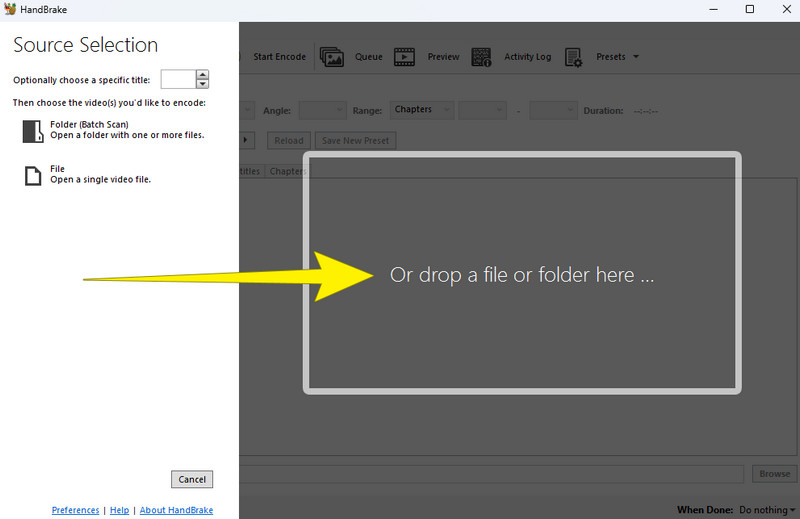
שלב 2. לאחר טעינת קובץ הווידאו, הכלי יפנה אותך אל סביבת העבודה שלו. משם, נווט אל פוּרמָט סעיף ובחר את MP4 כפלט הפורמט שלך. כמו כן, אתה יכול להגדיר את שאר הפריטים בהתאם להעדפותיך.
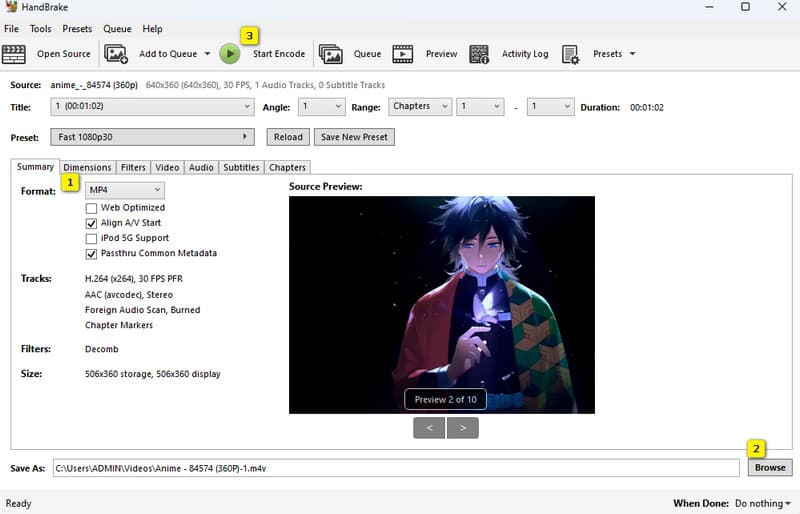
שלב 3. לאחר מכן, לחץ על לְדַפדֵף לחצן כדי להגדיר את יעד הקובץ המועדף עליך. לאחר מכן, לחץ על הלחצן הירוק התחל קידוד כדי לעבד את ההמרה.
דרך 3. ממיר וידאו בחינם באינטרנט
אם תבחר בממיר וידאו קלאסי של iPod בחינם באינטרנט, אז Vidmore Free Converter Online נמצא בדרכים. כלי מקוון זה הוא ממיר וידאו פשוט לשימוש המאפשר לך להמיר את קבצי הווידאו שלך בקלות ובמהירות. יתר על כן, אתה יכול להבטיח שהסרטונים שלך יהיו בפורמט הנכון ללא הטרחה של הנחיות מורכבות באמצעות כלי זה. למרות שזהו פתרון מקוון, אתה יכול להיות בטוח שקובצי הווידאו שלך מאובטחים. בנוסף, זה לא יאפשר לך להתעצבן מפרסומות, מכיוון שאין פרסומות. לכן, הנה השלבים המהירים להמרת קטעי וידאו באינטרנט עם ממיר וידאו זה של iPod.
שלב 1. לחץ על הוסף קבצים להמרה כפתור ברגע שאתה באתר. זה יאפשר לך לתפוס את המשגר ולהעלות את קובץ הווידאו הראשוני שלך.
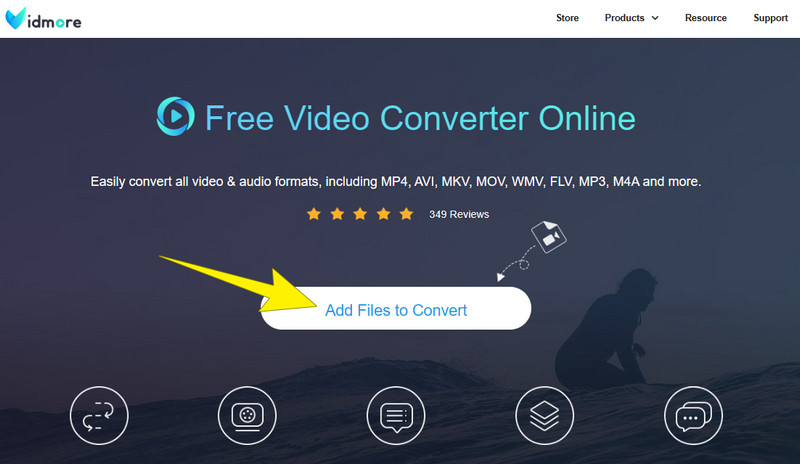
שלב 2. בסביבת העבודה הראשית, אתה עדיין יכול להוסיף כמה קבצים על ידי לחיצה על הוסף קובץ לַחְצָן. לאחר מכן, באפשרויות הפורמט בתחתית, החלף את ה-MP4.
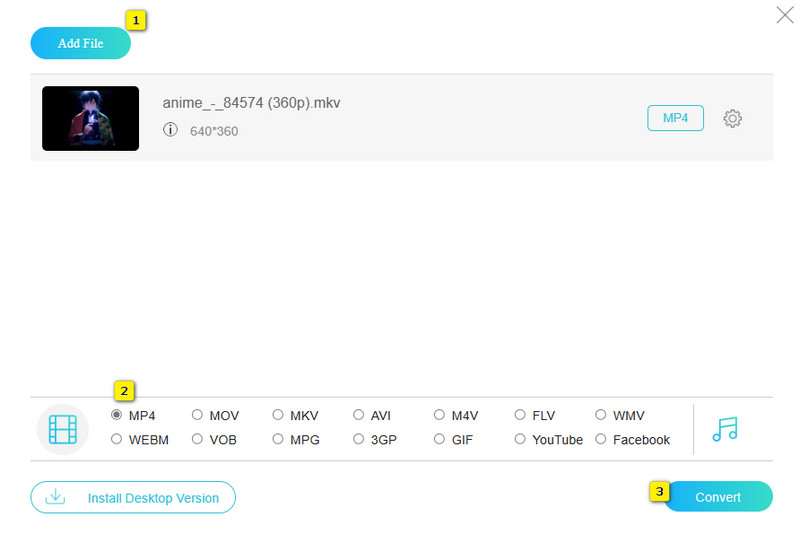
שלב 3. לאחר מכן, לחץ על להמיר כדי שתהליך ההמרה יתחיל.
להלן סקירות נוספות של ממירים שאולי תזדקקו להמרה עתידית.
חלק 3. שאלות נפוצות לגבי המרת וידאו של iPod
באיזה פורמט יש סרטוני iPod?
התקני iPod משתמשים בדרך כלל בפורמט MOV ו-MPEG-4 (הידוע בכינויו MP4).
איך אני מכניס סרטונים ל-iPod וידאו שלי?
אחת הדרכים הנפוצות להעלות סרטוני וידאו ל-iPod היא על ידי סנכרון באמצעות iTunes. כדי לעשות זאת, אתה יכול פשוט לחבר את ה-iPod למחשב שלך. לאחר מכן, הפעל את iTunes ובחר את הסרטונים שברצונך לסנכרן.
האם אייפוד יכול לנגן MP4?
כן. למעשה, MP4 הוא הפורמט העיקרי בו תומך האייפוד.
סיכום
המרת קטעי וידאו להשמעה ב-iPod שלך חשובה כדי שההשמעה תהיה מוצלחת. כמו שיש הרבה ממירי וידאו ל-iPod זמין שם, עדיין רק מעטים נבחרים ביעילות. מזל שאתה, כי כעת אתה יכול לבצע את ההמרה ביעילות מאז שלמדת את הדרכים הנהדרות!


